Wykaz bloków CMS występujących w stopce strony
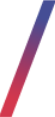 Wprowadzenie
Wprowadzenie
Poniższy artykuł poświęcony jest blokom CMS występujących w stopce strony. Pozostałe rodzaje bloków CMS zostały opisane w poszczególnych artykułach:
- Bloki CMS występujące w nagłówku strony.
- Bloki CMS występujące w sliderach.
- Bloki CMS występujące między nagłówkiem a stopką strony.
- Bloki CMS występujące poza stroną główną.
![]() ZapamiętajWięcej informacji na temat struktury sklepu znajdziesz w artykule Budowa strony sklepu.
ZapamiętajWięcej informacji na temat struktury sklepu znajdziesz w artykule Budowa strony sklepu.
![]() ZapamiętajOpis sekcji Bloki/lista oraz procesu dodawania i edycji CMS bloku został opisany w artykułach:
ZapamiętajOpis sekcji Bloki/lista oraz procesu dodawania i edycji CMS bloku został opisany w artykułach:
- Opis sekcji Bloki / lista
- Dodawanie i edycja CMS bloku
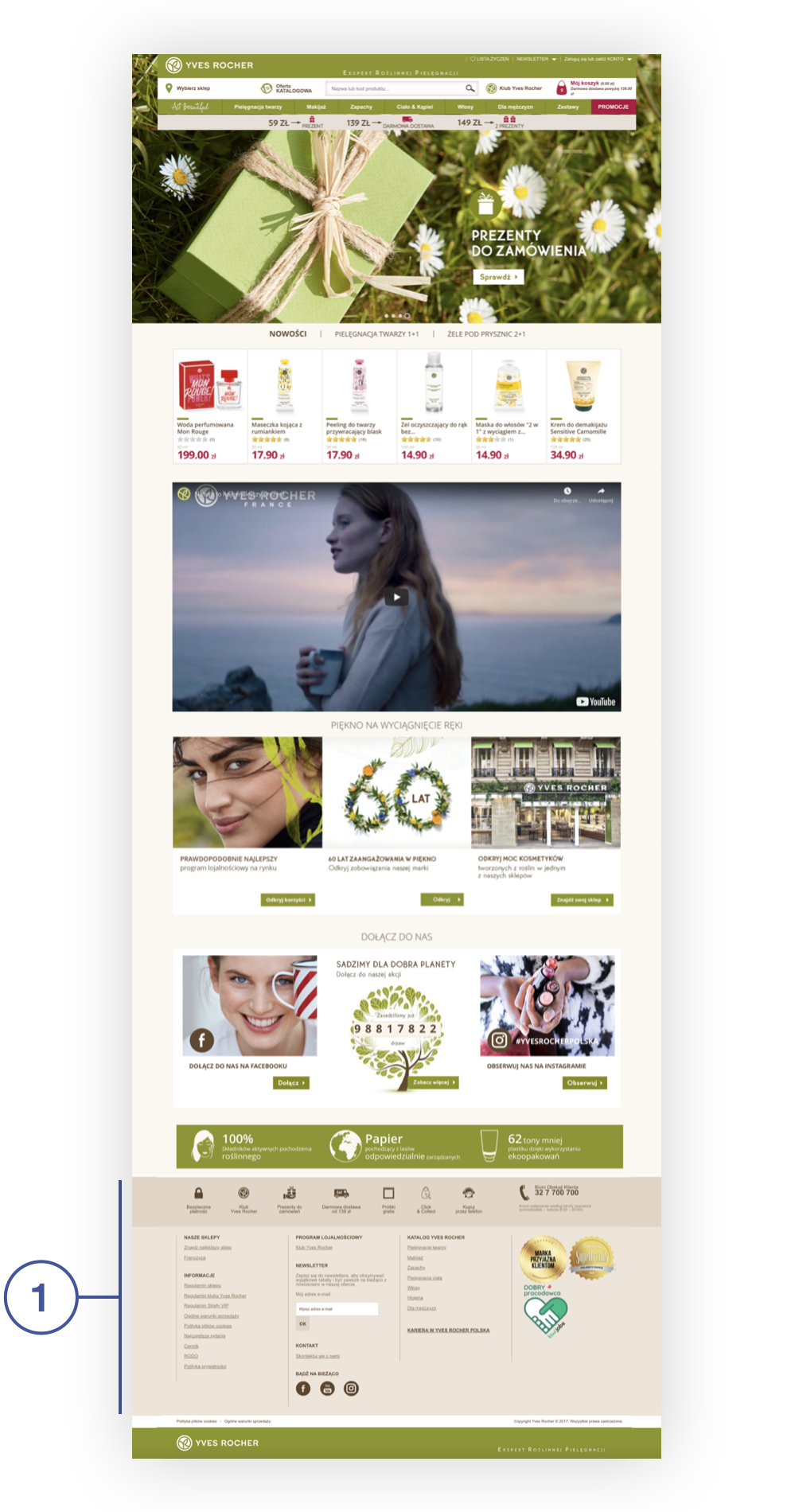 |
| Wizualizacja strony głównej Yves Rocher (wersja desktop) |
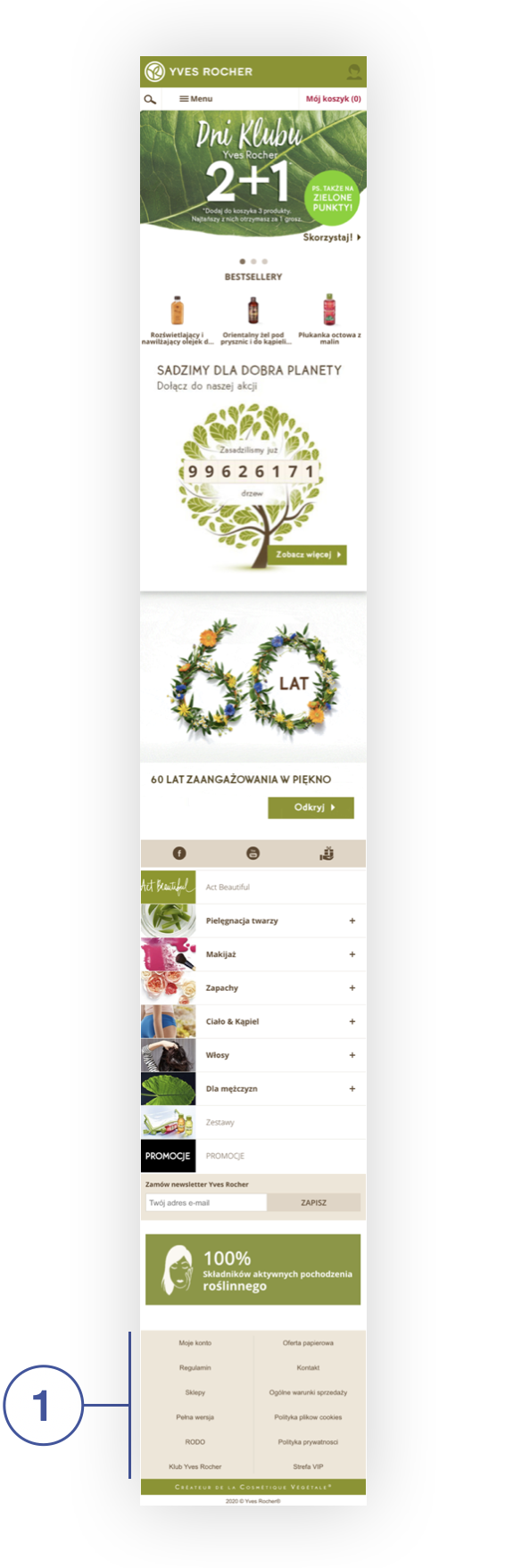 |
|
Wizualizacja strony głównej Yves Rocher (wersja mobile) |
Spis treści:
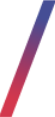 Bloki CMS występujące w stopce strony
Bloki CMS występujące w stopce strony
Za pomocą panelu administracyjnego jesteś w stanie wpłynąć na wygląd stopki, edytując zlokalizowane w niej bloki CMS. Aby lepiej zrozumieć jej budowę, poniżej znajdziesz wizualizację, na której zaznaczono wszystkie bloki występujące w stopce desktopowej i mobilnej.
Wykaz bloków desktopowych:
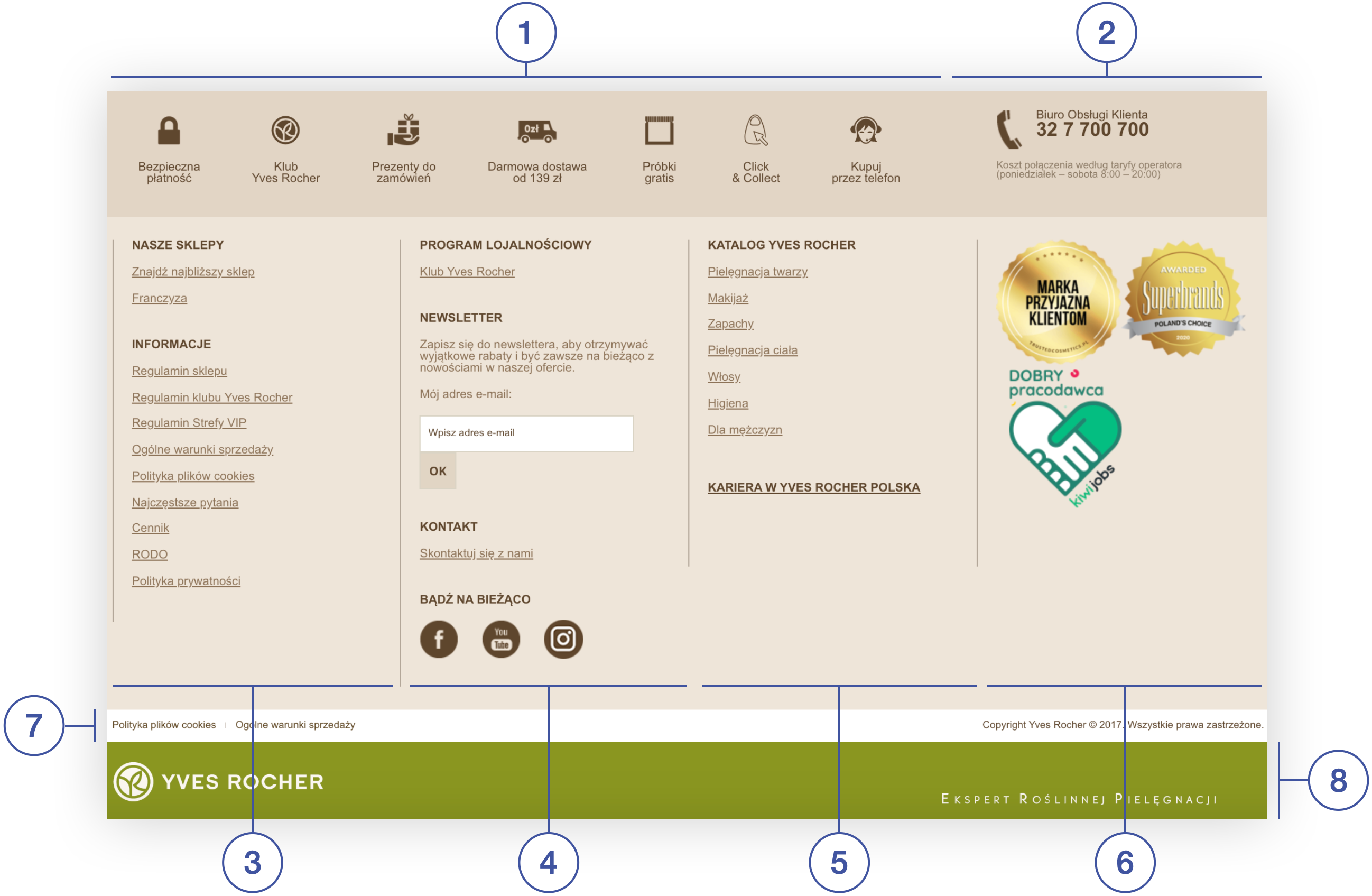 |
|
Wizualizacja stopki na stronie głównej sklepu Yves Rocher (wersja desktop) |
- (1) - blok "new layout footer / advantages icons"
- (2) - blok "new layout footer / new layout footer / client services"
- (3) - blok "new layout footer / column 1"
- (4) - blok "new layout footer / column 2"
- (5) - blok "new layout footer / column 3"
- (6) - blok "new layout footer / column 4"
- (7) - blok "new layout footer / legal info"
- (8) - blok "desktop / footer / green footer"
Wykaz bloków mobilnych:
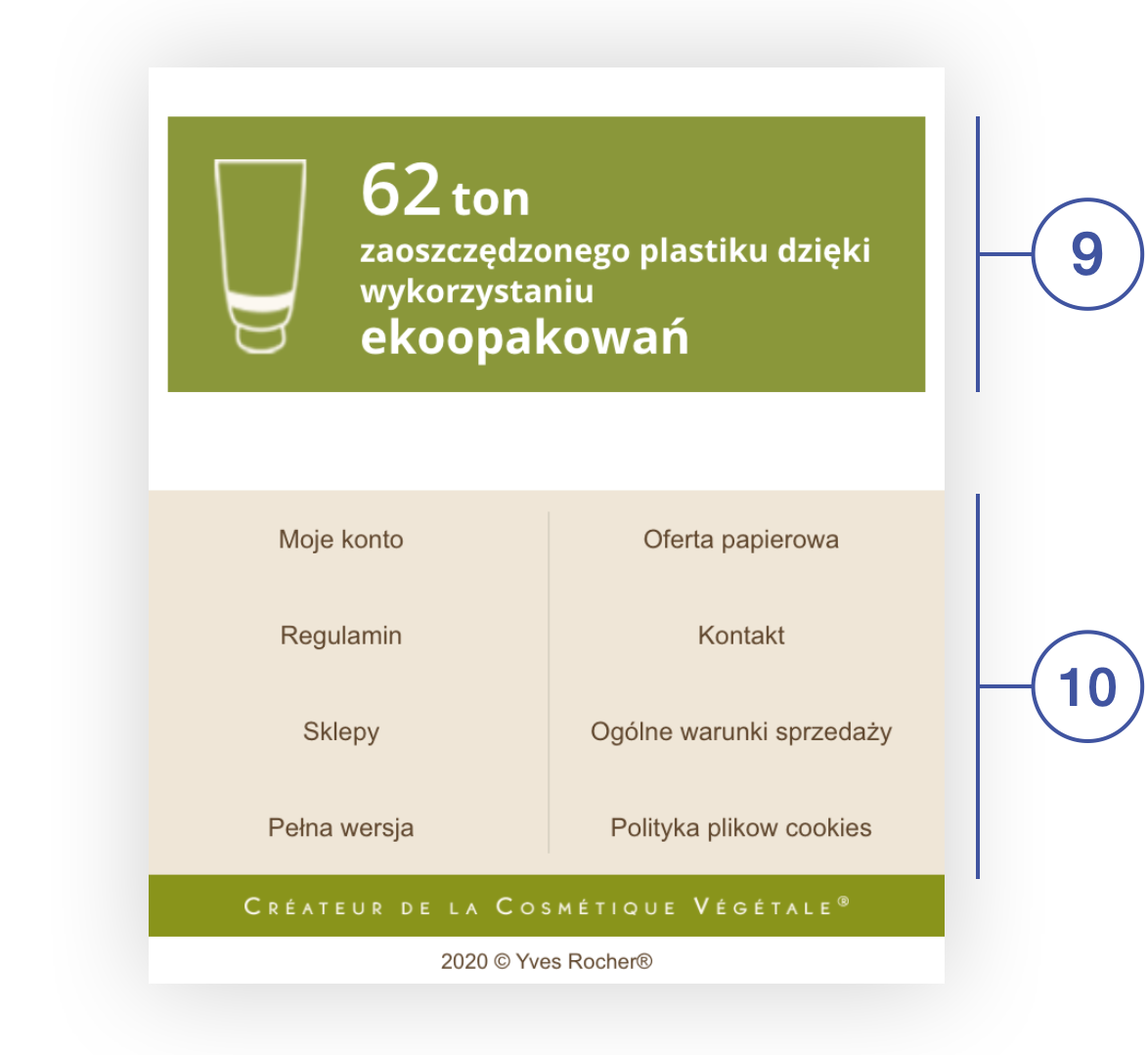 |
|
Wizualizacja stopki na stronie głównej sklepu Yves Rocher (wersja mobile) |
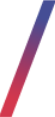 Blok new layout footer / advantages icons
Blok new layout footer / advantages icons
Blok new layout footer / advantages icons dodany z poziomu panelu administracyjnego, na witrynie sklepu wygląda następująco:
|
Wizualizacja CMS bloku (new layout footer / advantages icons) na witrynie sklepu |
W celu zarządzania blokiem new layout footer / advantages icons przejdź do:
CMS > Bloki / lista
Następnie w polu wyszukiwania znajdż blok o nazwie "new layout footer / advantages icons", po czym wybierz przycisk Edytuj. Zostaniesz przeniesiony do okna edycji bloku, gdzie w sekcji Treść będziesz mógł edytować jego zawartość jak na wizualizacji poniżej.
|
Wizualizacja widoku Popraw blok (new layout footer / advantages icons) w panelu administracyjnym |
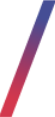 Blok new layout footer / new layout footer / client services
Blok new layout footer / new layout footer / client services
Blok new layout footer / client services dodany z poziomu panelu administracyjnego, na witrynie sklepu wygląda następująco:
 |
|
Wizualizacja CMS bloku (new layout footer / client services) na witrynie sklepu |
W celu zarządzania blokiem new layout footer / client services przejdź do:
CMS > Bloki / lista
Następnie w polu wyszukiwania znajdż blok o nazwie " new layout footer / client services", po czym wybierz przycisk Edytuj. Zostaniesz przeniesiony do okna edycji bloku, gdzie w sekcji Treść będziesz mógł edytować jego zawartość jak na wizualizacji poniżej.
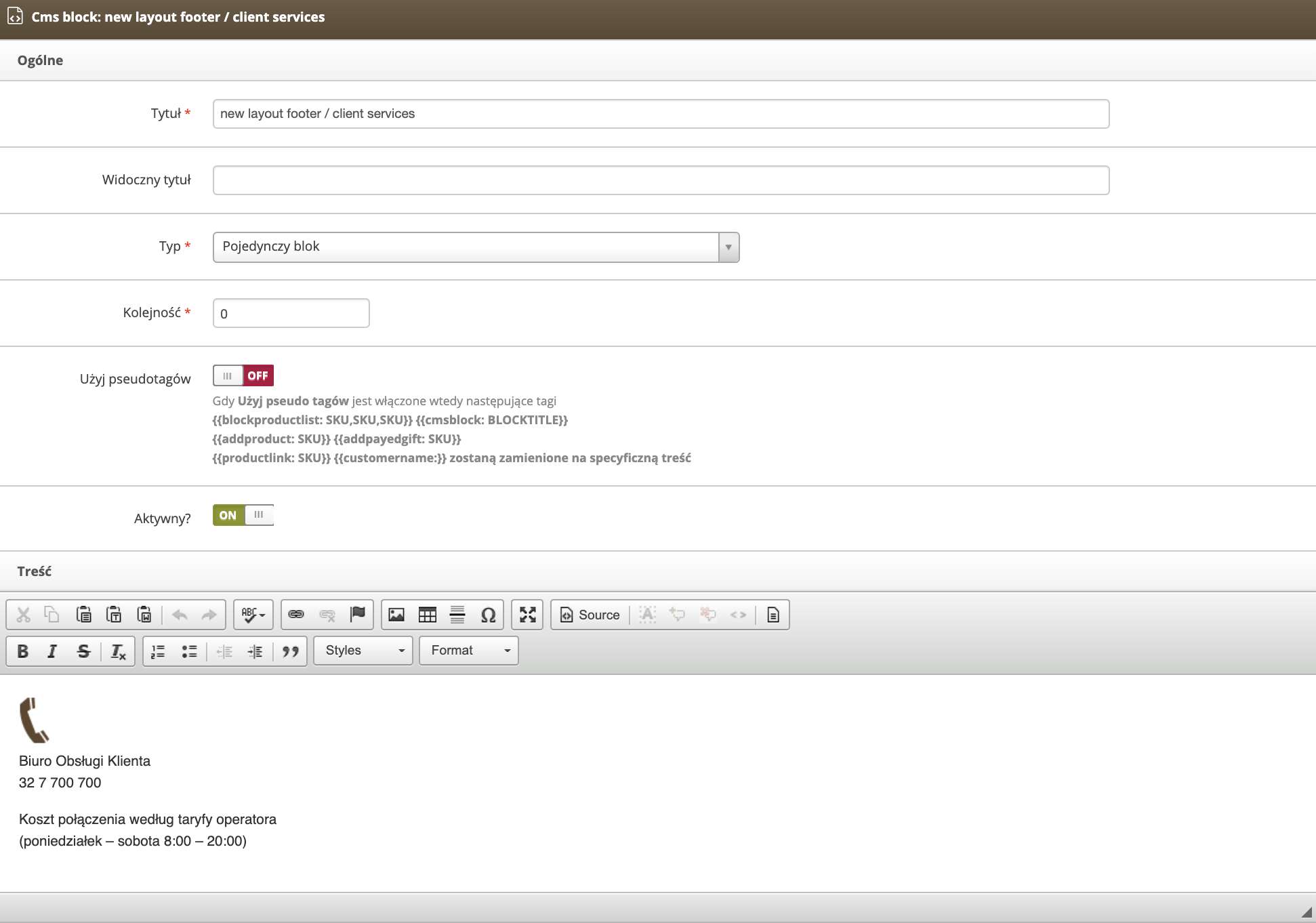 |
|
Wizualizacja widoku Popraw blok (new layout footer / client services) w panelu administracyjnym |
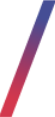 Blok new layout footer / column 1
Blok new layout footer / column 1
Blok new layout footer / column 1 dodany z poziomu panelu administracyjnego, na witrynie sklepu wygląda następująco:
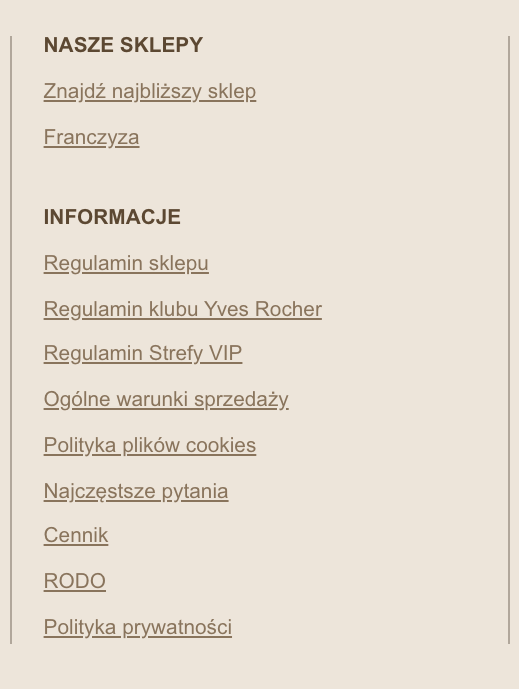 |
|
Wizualizacja CMS bloku (new layout footer / column 1) na witrynie sklepu |
W celu zarządzania blokiem new layout footer / column 1 przejdź do:
CMS > Bloki / lista
Następnie w polu wyszukiwania znajdż blok o nazwie " new layout footer / column 1", po czym wybierz przycisk Edytuj. Zostaniesz przeniesiony do okna edycji bloku, gdzie w sekcji Treść będziesz mógł edytować jego zawartość jak na wizualizacji poniżej.
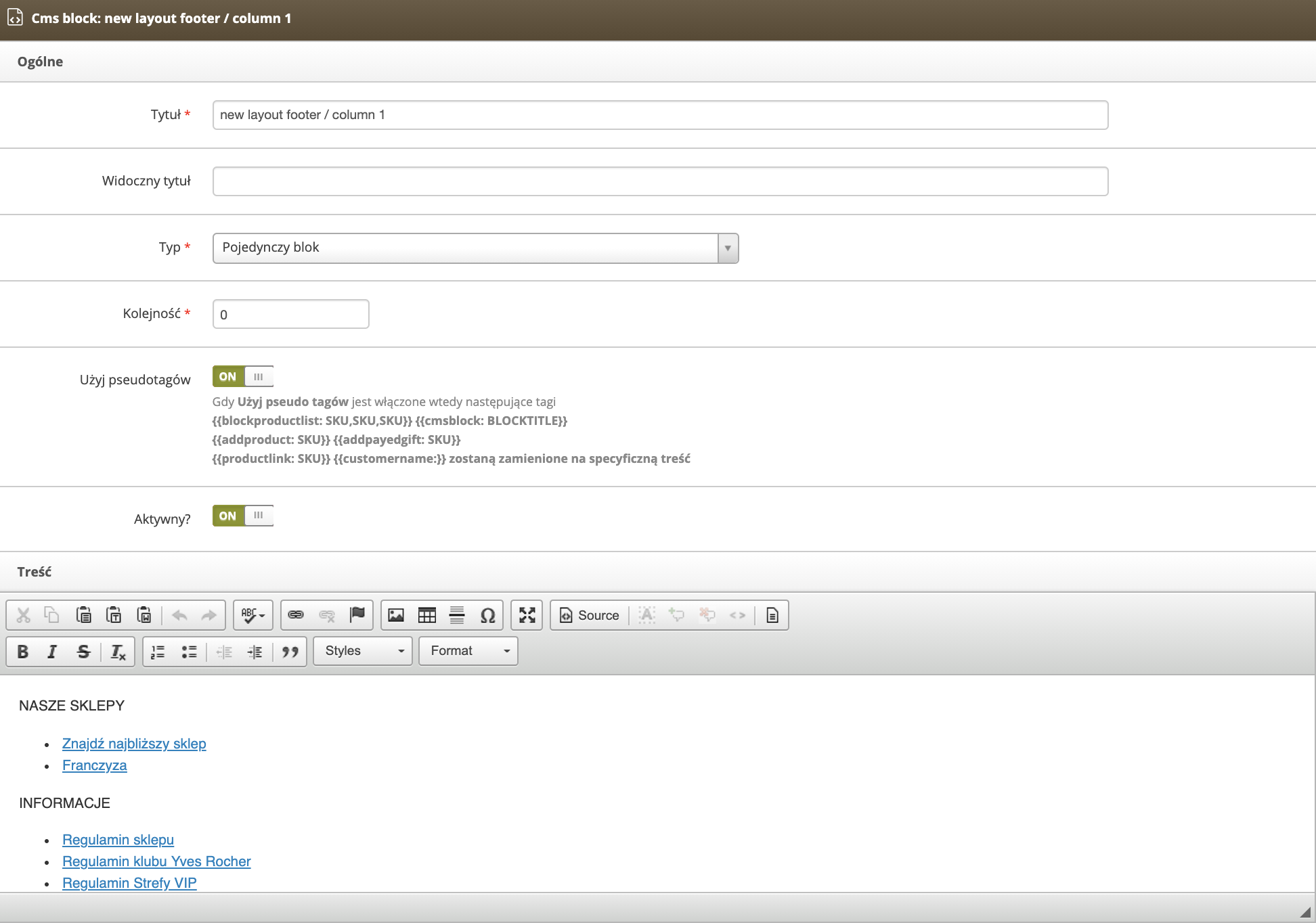 |
|
Wizualizacja widoku Popraw blok (new layout footer / column 1) w panelu administracyjnym |
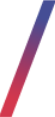 Blok new layout footer / column 2
Blok new layout footer / column 2
Blok new layout footer / column 2 dodany z poziomu panelu administracyjnego, na witrynie sklepu wygląda następująco:
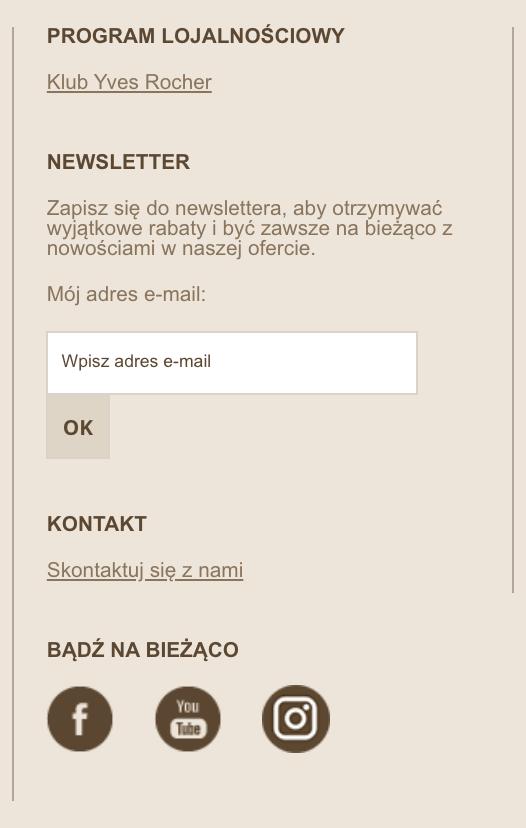 |
|
Wizualizacja CMS bloku (new layout footer / column 2) na witrynie sklepu |
W celu zarządzania blokiem new layout footer / column 2 przejdź do:
CMS > Bloki / lista
Następnie w polu wyszukiwania znajdż blok o nazwie " new layout footer / column 2", po czym wybierz przycisk Edytuj. Zostaniesz przeniesiony do okna edycji bloku, gdzie w sekcji Treść będziesz mógł edytować jego zawartość jak na wizualizacji poniżej.
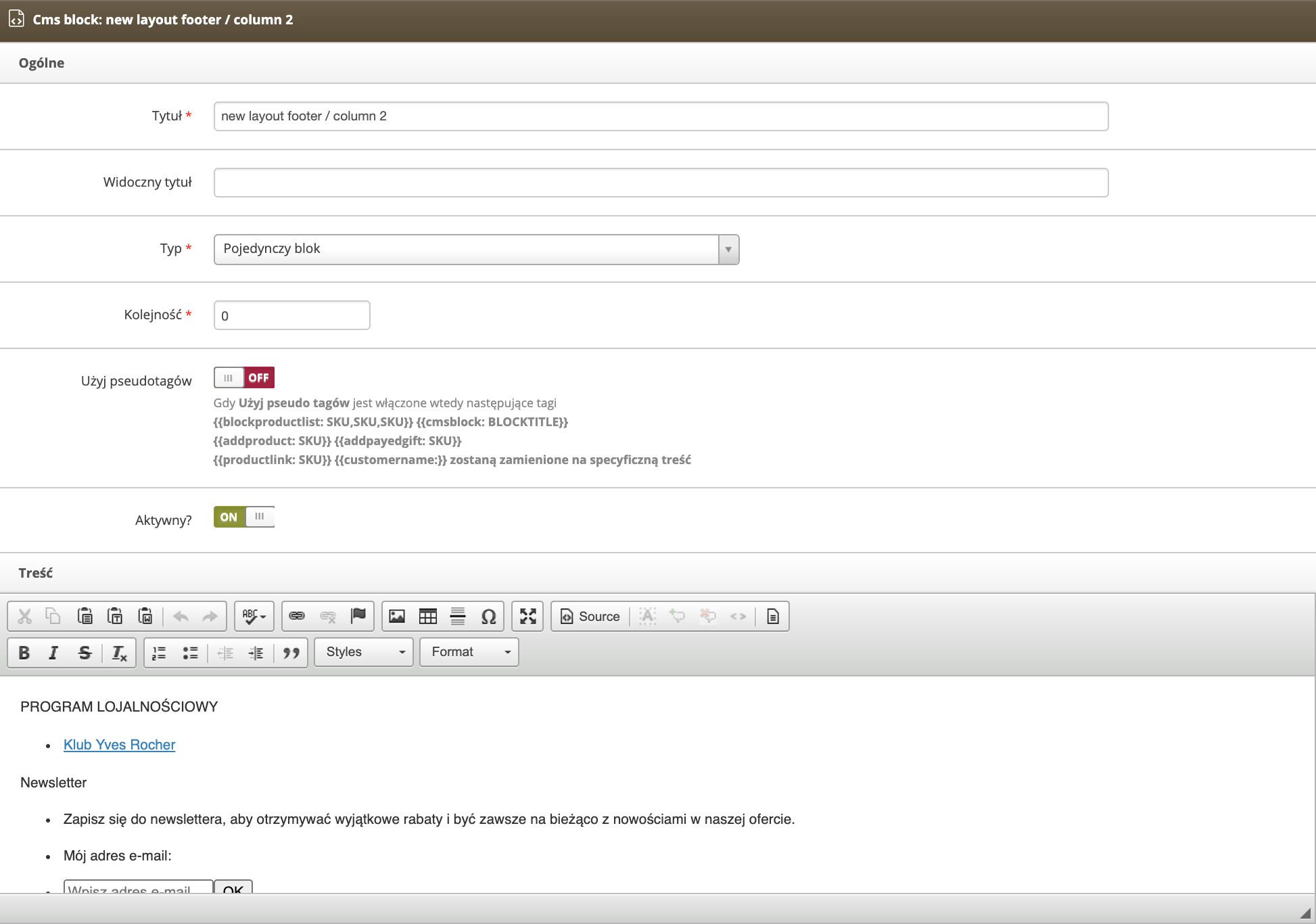 |
|
Wizualizacja widoku Popraw blok (new layout footer / column 2) w panelu administracyjnym |
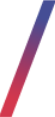 Blok new layout footer / column 3
Blok new layout footer / column 3
Blok new layout footer / column 3 dodany z poziomu panelu administracyjnego, na witrynie sklepu wygląda następująco:
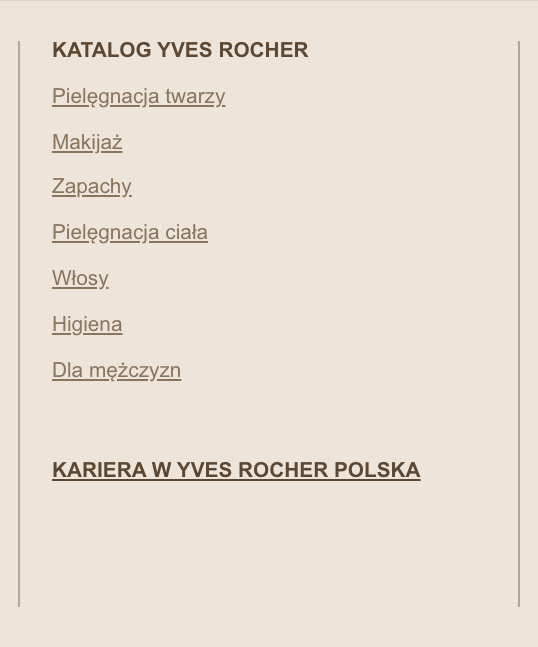 |
|
Wizualizacja CMS bloku (new layout footer / column 3) na witrynie sklepu |
W celu zarządzania blokiem new layout footer / column 3 przejdź do:
CMS > Bloki / lista
Następnie w polu wyszukiwania znajdż blok o nazwie " new layout footer / column 3", po czym wybierz przycisk Edytuj. Zostaniesz przeniesiony do okna edycji bloku, gdzie w sekcji Treść będziesz mógł edytować jego zawartość jak na wizualizacji poniżej.
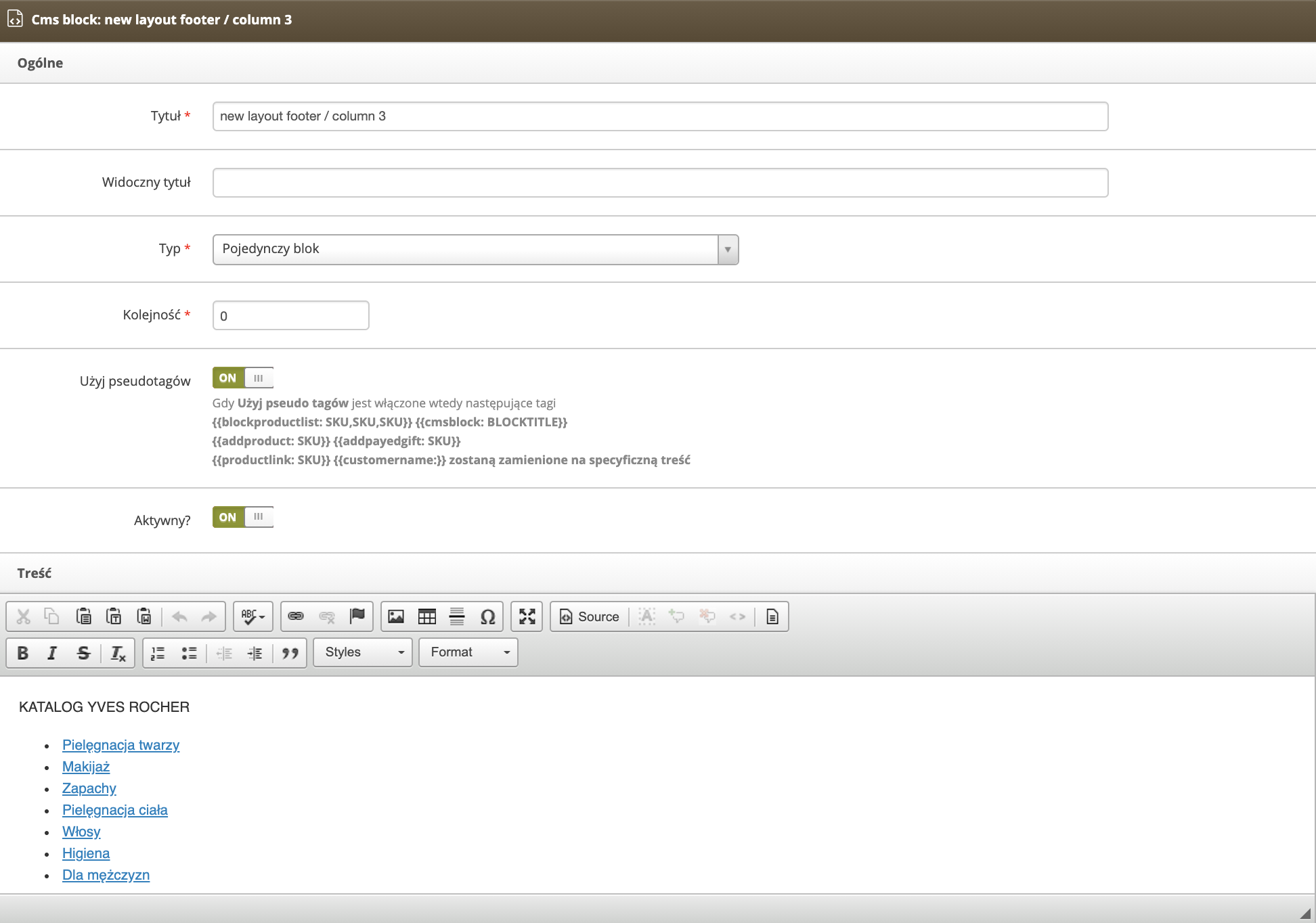 |
|
Wizualizacja widoku Popraw blok (new layout footer / column 3) w panelu administracyjnym |
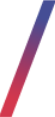 Blok new layout footer / column 4
Blok new layout footer / column 4
Blok new layout footer / column 4 dodany z poziomu panelu administracyjnego, na witrynie sklepu wygląda następująco:
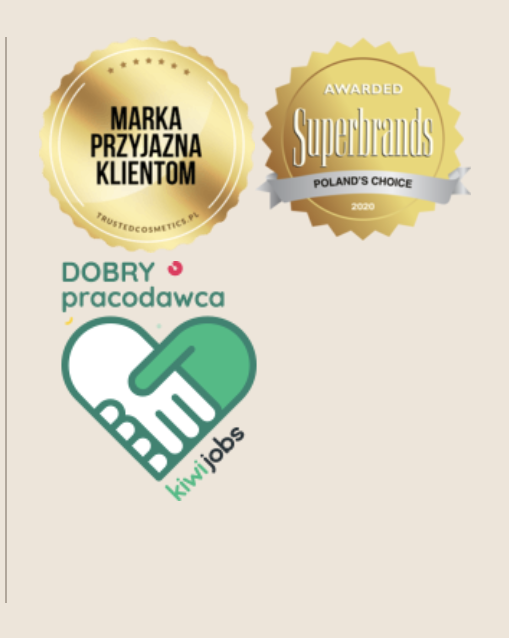 |
|
Wizualizacja CMS bloku (new layout footer / column 4) na witrynie sklepu |
W celu zarządzania blokiem new layout footer / column 4 przejdź do:
CMS > Bloki / lista
Następnie w polu wyszukiwania znajdż blok o nazwie "new layout footer / column 4", po czym wybierz przycisk Edytuj. Zostaniesz przeniesiony do okna edycji bloku, gdzie w sekcji Treść będziesz mógł edytować jego zawartość jak na wizualizacji poniżej.
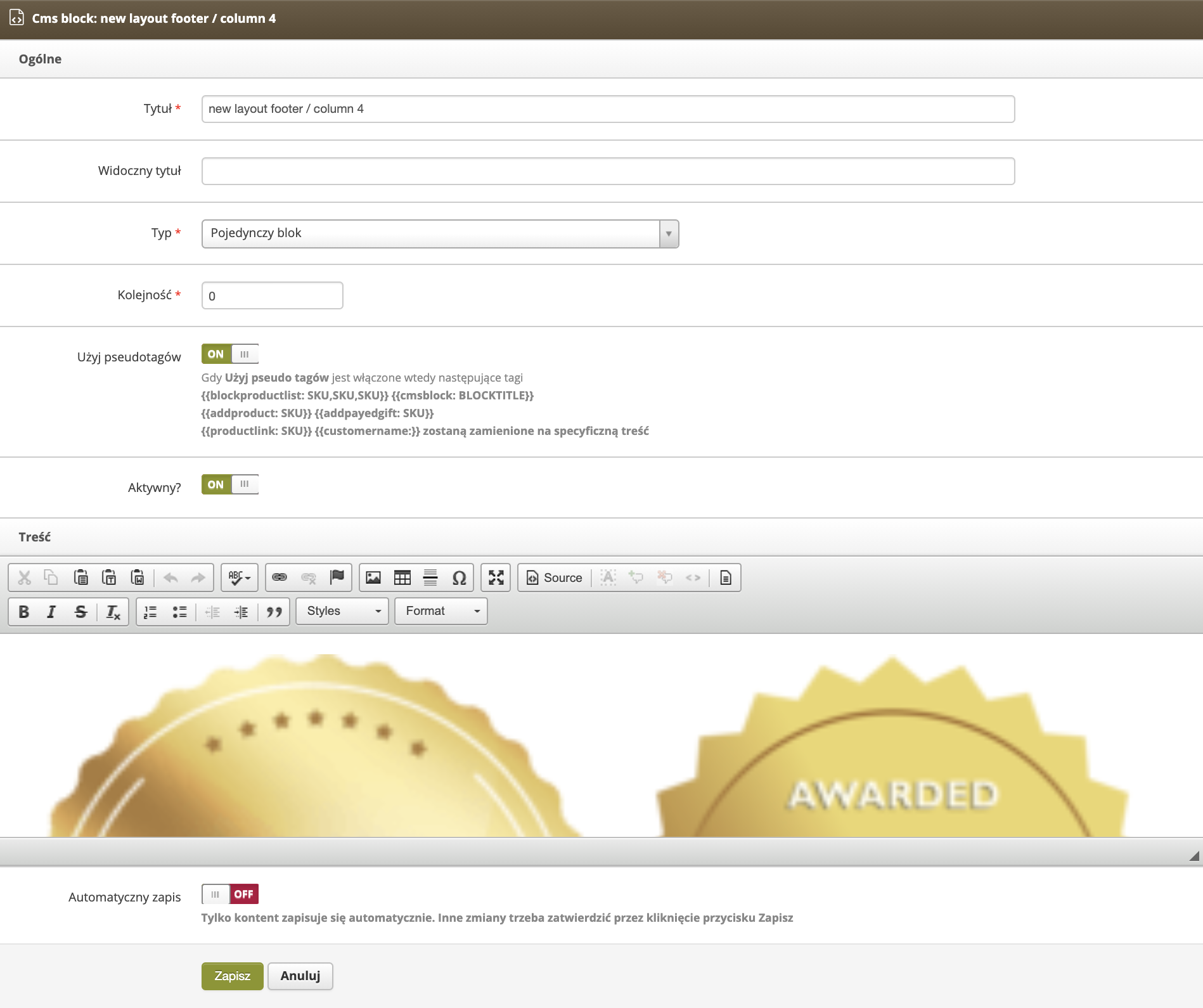 |
|
Wizualizacja widoku Popraw blok (new layout footer / column 4) w panelu administracyjnym |
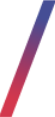 Blok new layout footer / legal info
Blok new layout footer / legal info
Blok new layout footer / legal info dodany z poziomu panelu administracyjnego, na witrynie sklepu wygląda następująco:
 |
|
Wizualizacja CMS bloku (new layout footer / legal info) na witrynie sklepu |
W celu zarządzania blokiem new layout footer / legal info przejdź do:
CMS > Bloki / lista
Następnie w polu wyszukiwania znajdż blok o nazwie "new layout footer / legal info", po czym wybierz przycisk Edytuj. Zostaniesz przeniesiony do okna edycji bloku, gdzie w sekcji Treść będziesz mógł edytować jego zawartość jak na wizualizacji poniżej.
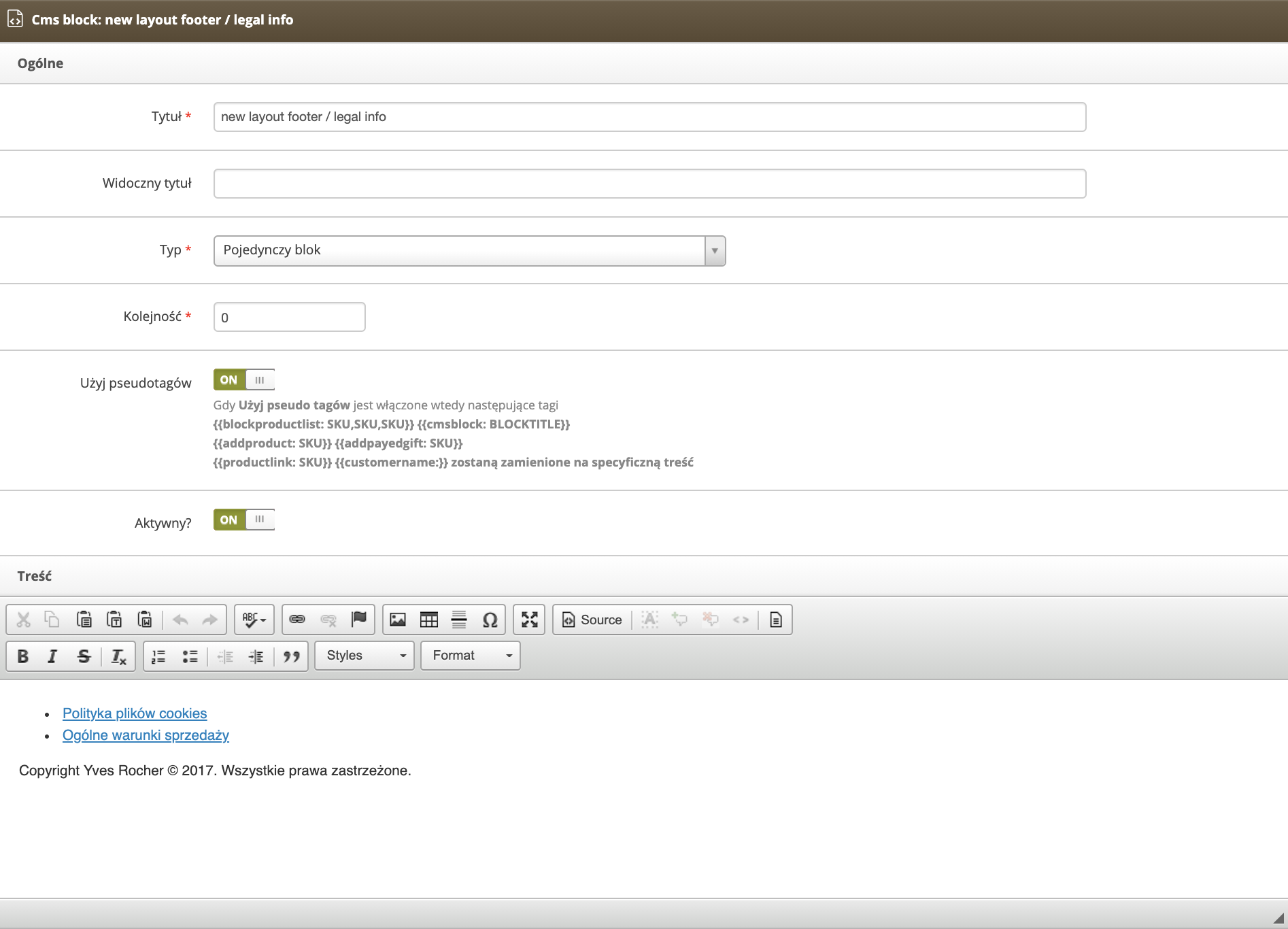 |
|
Wizualizacja widoku Popraw blok (new layout footer / legal info) w panelu administracyjnym |
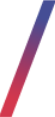 Blok desktop / footer / green footer
Blok desktop / footer / green footer
Blok desktop / footer / green footer dodany z poziomu panelu administracyjnego, na witrynie sklepu wygląda następująco:
 |
|
Wizualizacja CMS bloku (desktop / footer / green footer) na witrynie sklepu |
W celu zarządzania blokiem desktop / footer / green footer przejdź do:
CMS > Bloki / lista
Następnie w polu wyszukiwania znajdż blok o nazwie "desktop / footer / green footer", po czym wybierz przycisk Edytuj. Zostaniesz przeniesiony do okna edycji bloku, gdzie w sekcji Treść będziesz mógł edytować jego zawartość jak na wizualizacji poniżej.
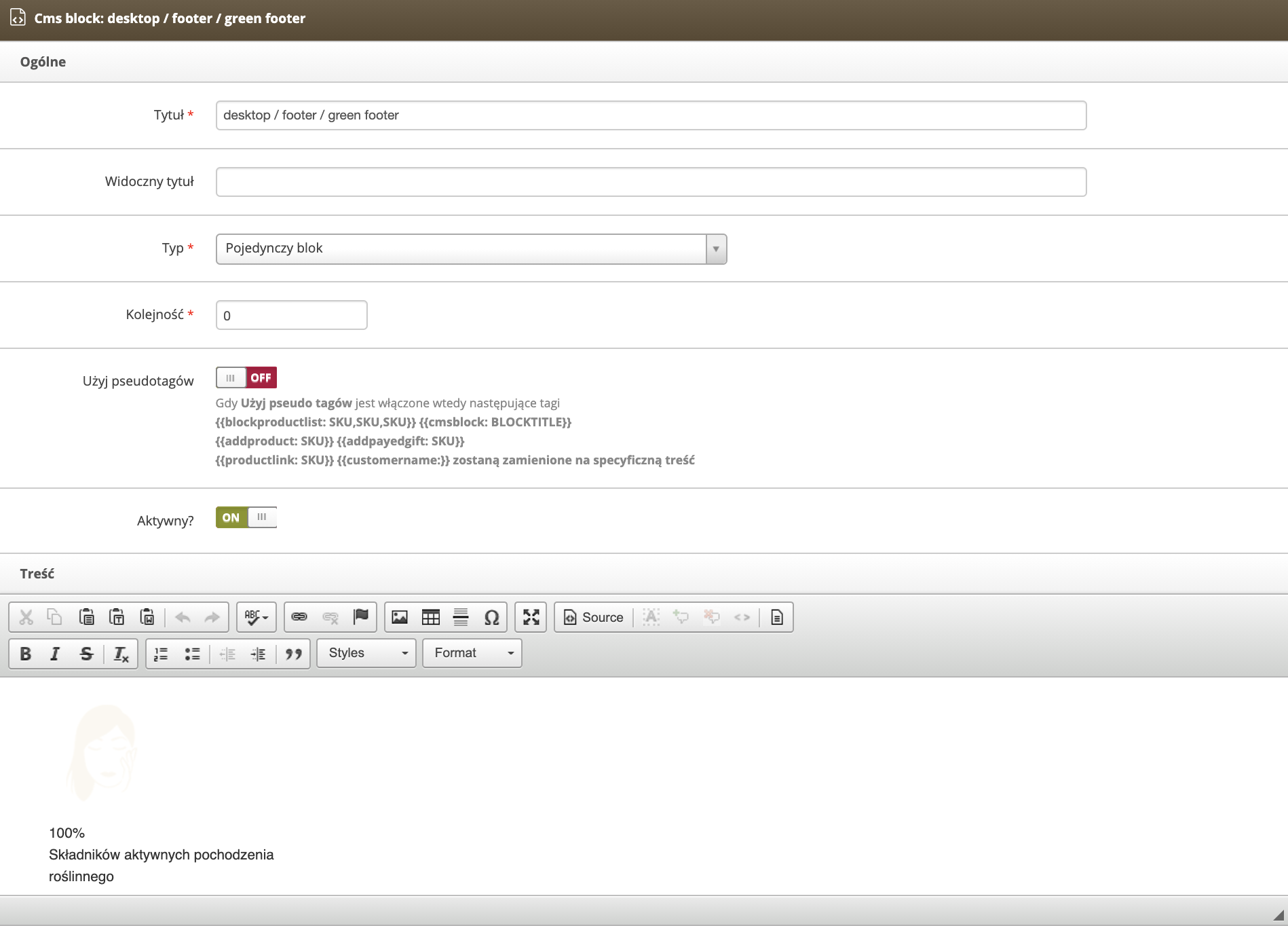 |
|
Wizualizacja widoku Popraw blok (desktop / footer / green footer) w panelu administracyjnym |
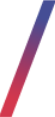 Blok desktop / footer / green footer
Blok desktop / footer / green footer
Blok desktop / footer / green footer dodany z poziomu panelu administracyjnego, na witrynie sklepu wygląda następująco:
 |
|
Wizualizacja CMS bloku (desktop / footer / green footer) na witrynie sklepu |
W celu zarządzania blokiem desktop / footer / green footer przejdź do:
CMS > Bloki / lista
Następnie w polu wyszukiwania znajdż blok o nazwie "desktop / footer / green footer", po czym wybierz przycisk Edytuj. Zostaniesz przeniesiony do okna edycji bloku, gdzie w sekcji Treść będziesz mógł edytować jego zawartość jak na wizualizacji poniżej.
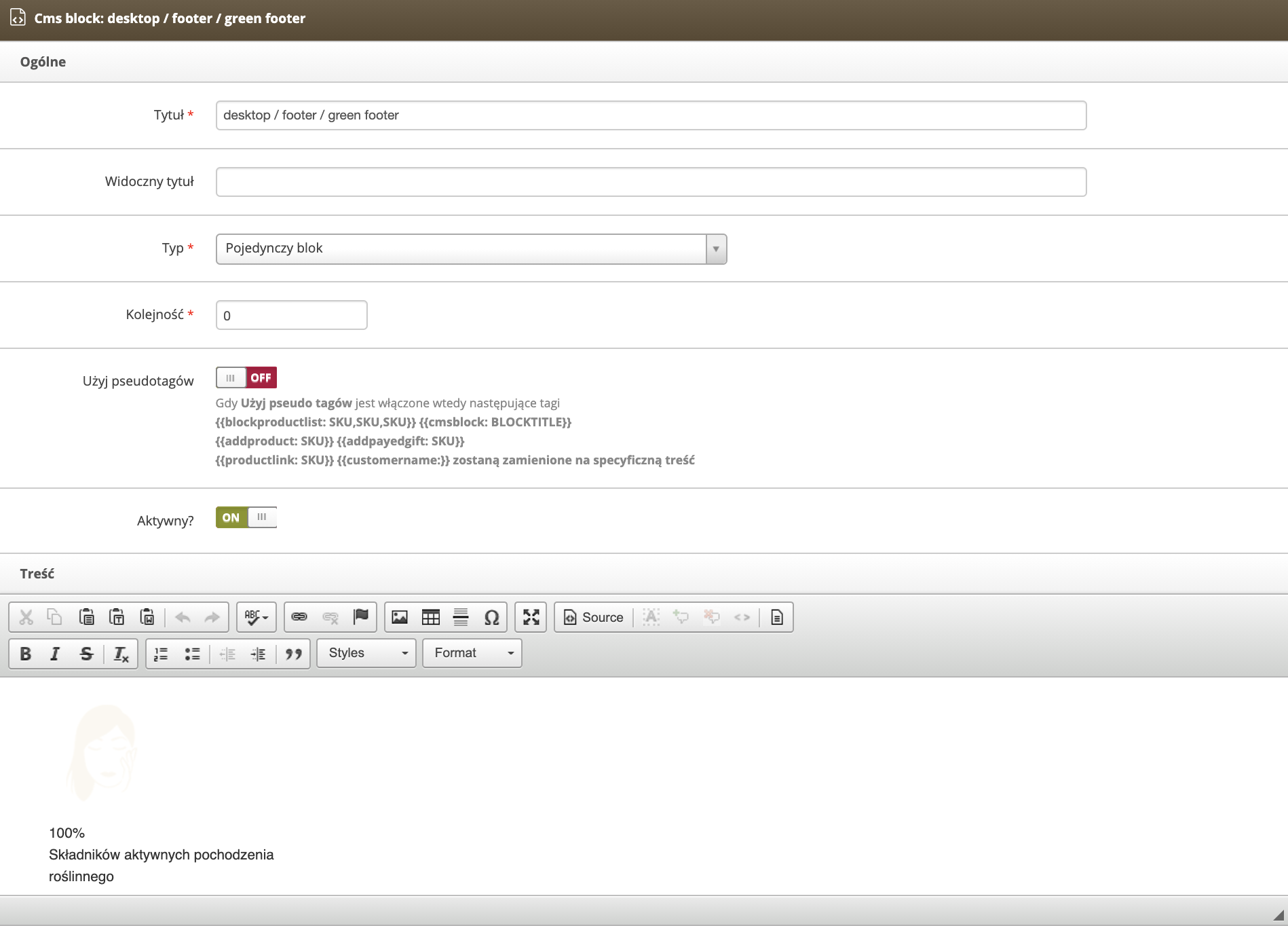 |
|
Wizualizacja widoku Popraw blok (desktop / footer / green footer) w panelu administracyjnym |
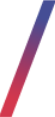 Blok mobile / footer / green footer
Blok mobile / footer / green footer
 |
|
Wizualizacja CMS bloku (mobile / footer / green footer) na witrynie sklepu |
W celu zarządzania blokiem mobile / footer / green footer przejdź do:
CMS > Bloki / lista
Następnie w polu wyszukiwania znajdż blok o nazwie "mobile / footer / green footer", po czym wybierz przycisk Edytuj. Zostaniesz przeniesiony do okna edycji bloku, gdzie w sekcji Treść będziesz mógł edytować jego zawartość jak na wizualizacji poniżej.
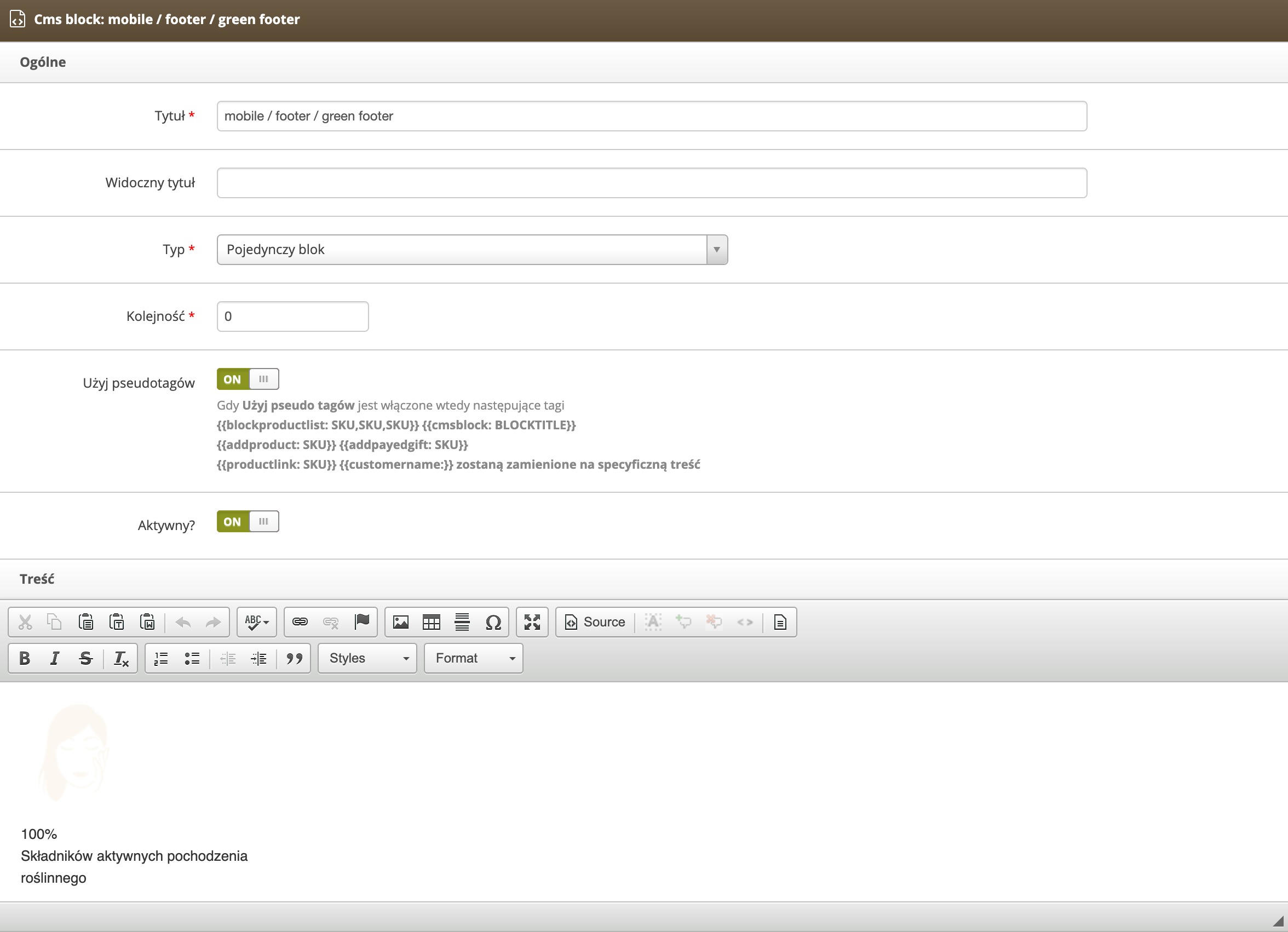 |
|
Wizualizacja widoku Popraw blok (mobile / footer / green footer) w panelu administracyjnym |
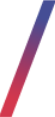 Blok mobile footer navigation
Blok mobile footer navigation
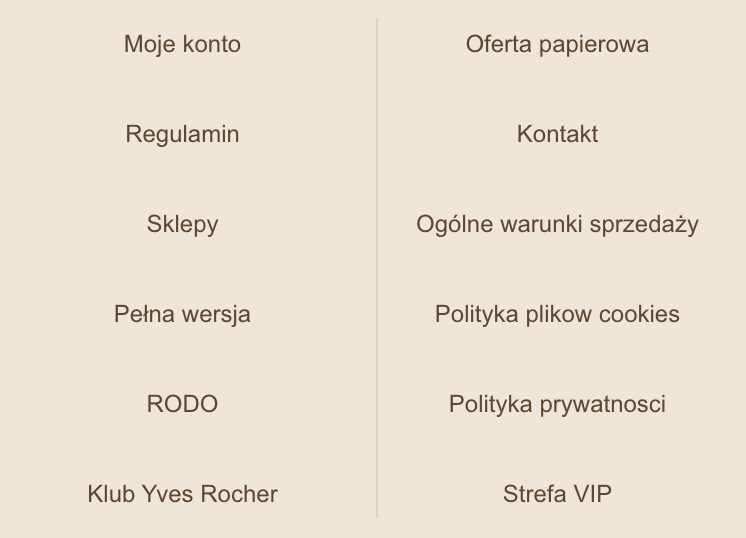 |
|
Wizualizacja CMS bloku (mobile footer navigation) na witrynie sklepu |
W celu zarządzania blokiem mobile footer navigation przejdź do:
CMS > Bloki / lista
Następnie w polu wyszukiwania znajdż blok o nazwie "mobile footer navigation", po czym wybierz przycisk Edytuj. Zostaniesz przeniesiony do okna edycji bloku, gdzie w sekcji Treść będziesz mógł edytować jego zawartość jak na wizualizacji poniżej.
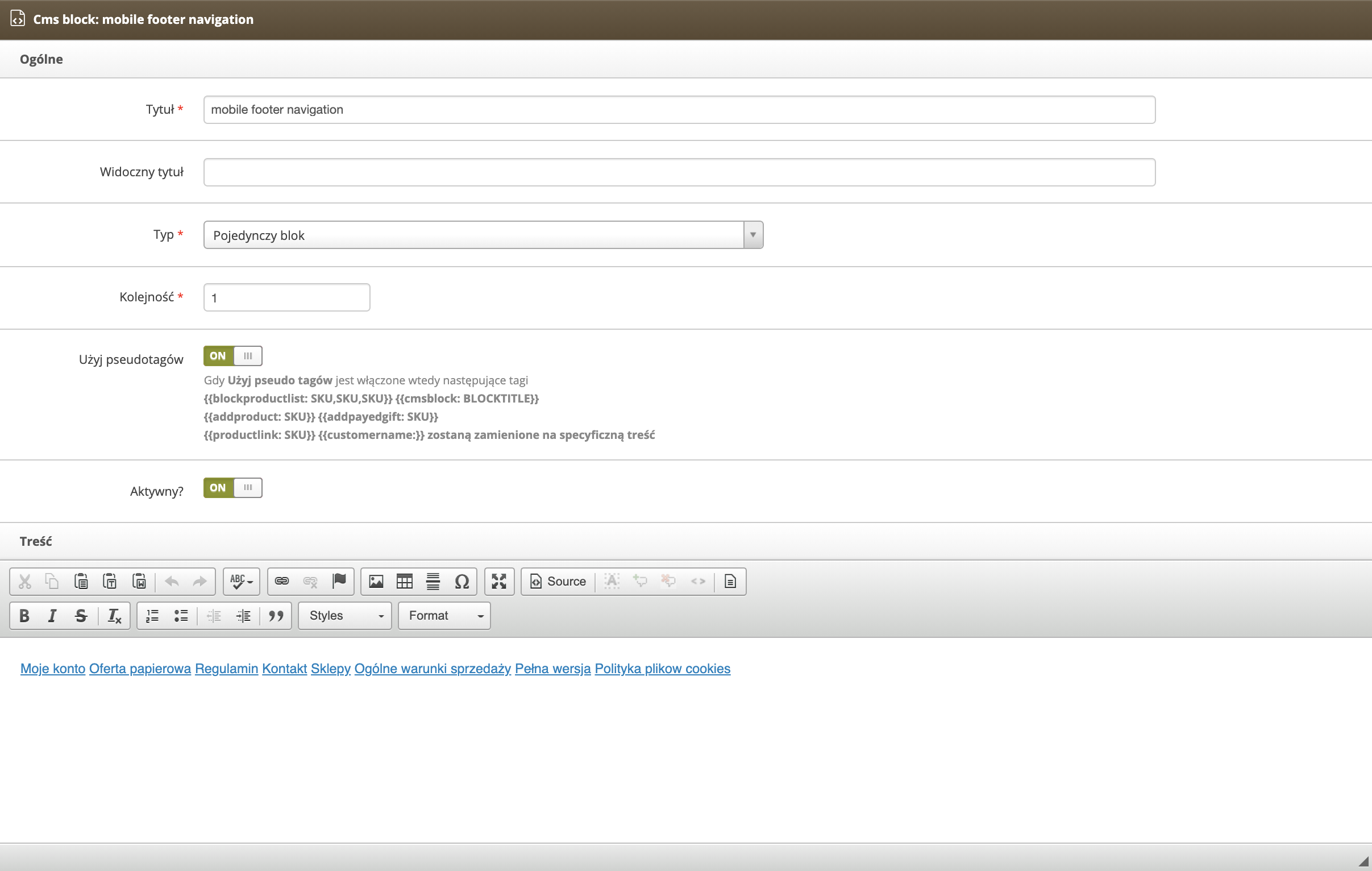 |
|
Wizualizacja widoku Popraw blok (mobile footer navigation) w panelu administracyjnym |
